Cũng giống như những chiếc loa thông minh khác, việc cài đặt và sử dụng Apple HomePod vô cùng đơn giản. Tuy nhiên, vì một lý do nào đó bạn muốn cài đặt lại toàn bộ thì có thể reset lại như hướng dẫn bên dưới.
Lưu ý: Chỉ nên reset lại HomePod khi
- HomePod không phản hồi sau khi restart.
- Muốn đưa HomePod về cài đặt gốc.
- Cần đem HomePod đi bảo hành, sửa chữa.
- Muốn bán/ cho/ tặng HomePod.
Trong trường hợp có 2 loa thông minh Apple HomePod đang được kết nối để tạo thành 1 cặp loa âm thanh nổi, bạn cần ngắt kết nối trước thì mới có thể reset được.
Dùng ứng dụng Home để reset
Hãy chắc chắn rằng bạn đã đăng nhập vào Home app trên điện thoại iOS hoặc Mac, sau đó, làm theo các bước sau để cài đặt:
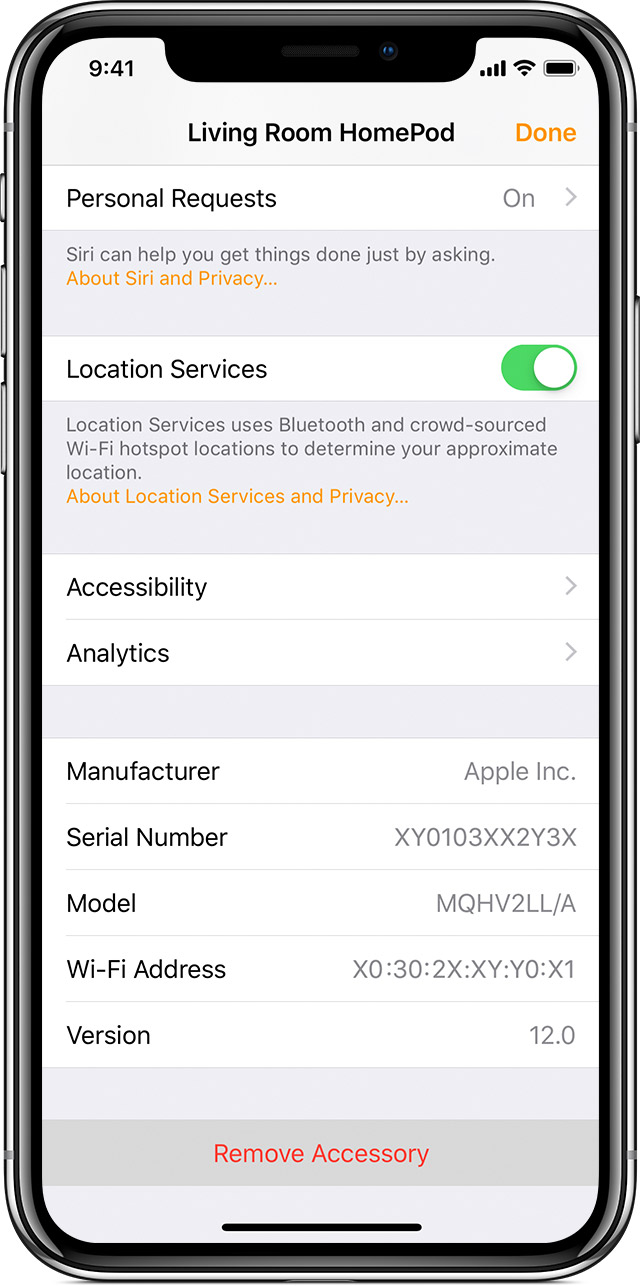
Trên iPhone, iPad hoặc iPod touch
- Mở ứng dụng Home.
- Tìm HomePod trong danh sách các thiết bị đang kết nối, nhấn và giữ.
- Chọn Settings.
- Kéo xuống dưới cùng và nhấn Remove Accessory.
Trên Mac
- Để mở ứng dụng Home trên Mac, hãy update lên macOS Mojave.
- Mở ứng dụng Home.
- Click đúp vào HomePod.
- Chọn Settings (Details) ở góc trên bên phải.
- Kéo xuống dưới cùng và nhấn Remove Accessory.
Reset ngay trên loa HomePod
Nếu không thể remove được HomePod trên Home app như hướng dẫn bên trên, bạn có thể chạm vào trên đỉnh HomePod để reset nó về mặc định ban đầu. Cách làm như sau:
- Rút phích cắm HomePod, đợi 5 giây sau đó cắm lại.
- Chạm ngón tay lên ô cảm ứng điều khiển trên đỉnh của HomePod và giữ.
- Tiếp tục giữ tay cho tới khi đèn Siri màu trắng chuyển sang màu đỏ.
- Bạn sẽ nghe thấy tiếng Siri thông báo rằng HomePod sắp được thiết lập lại.
- Khi nghe thấy ba tiếng bíp, bạn có thể nhấc tay lên.